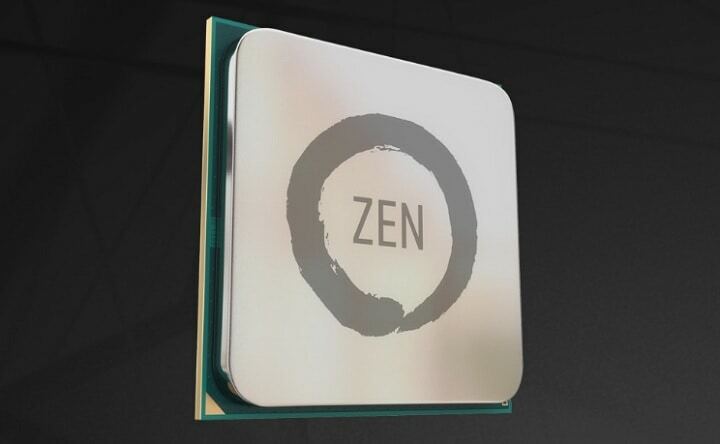
Questo software manterrà i tuoi driver attivi e funzionanti, proteggendoti così da errori comuni del computer e guasti hardware. Controlla tutti i tuoi driver ora in 3 semplici passaggi:
- Scarica DriverFix (file di download verificato).
- Clic Inizia scansione per trovare tutti i driver problematici.
- Clic Aggiorna driver per ottenere nuove versioni ed evitare malfunzionamenti del sistema.
- DriverFix è stato scaricato da 0 lettori questo mese.
Microsoft ha iniziato il roll out Aggiornamento dei creatori di Windows 10 al grande pubblico ed ecco, il nuovo sistema operativo si è già attivato qualche problema tecnico. Una delle vittime di questo nuovo aggiornamento sono gli ultimi driver AMD, il che risulta non sono completamente ottimizzati per l'aggiornamento. I giocatori segnalano che i giochi spesso si bloccano dopo l'installazione dell'aggiornamento, iniziando con uno schermo nero che blocca il gioco e poi un computer che non risponde. Gli utenti non possono nemmeno avviare Task Manager per chiudere i programmi interessati.
Ecco come un utente di Creators Update descrive il problema:
Dopo aver installato l'aggiornamento dei nuovi creatori, ho sempre avuto arresti anomali all'avvio dei giochi. Uso due R9 290X in Crossfire. Questo è successo anche con GRW: all'avvio tramite uPlay caricava i dati cloud e veniva mostrata la piccola immagine iniziale, quindi lo schermo nero e niente. Non potevo nemmeno passare da un'applicazione all'altra o aprire il task manager.
Questi problemi si sono verificati quando Radeon Crimson 17.4.1 è stato installato.
Come correggere i bug AMD su Windows 10 Creators Update
Sembra che il colpevole sia in realtà l'ultimo driver AMD Radeon Crimson. Gli utenti confermano che dopo aver installato il Driver cremisi 17.3.1 da marzo, tutte le app, i programmi e i giochi ora funzionano senza problemi su macchine che eseguono Windows 10 Creators Update.
Oltre a questa soluzione, prova a disabilitare il DVR per giochi Xbox caratteristica anche:
- Apri il Applicazione Xbox. Per impostazione predefinita, l'app è bloccata nel menu Start. Puoi anche aprirlo tramite app.
- Registrati. Quindi, vai su impostazioni e seleziona GameDVR.
- Spegnere il "Registra clip di gioco e screenshot utilizzando Game DVR" opzione.
STORIE CORRELATE CHE DEVI SCOPRIRE:
- I giocatori confermano che Windows 10 Creators Update aumenta gli FPS di gioco
- Gli ultimi driver AMD per Mass Effect: Andromeda risolvono i problemi di sfarfallio delle texture

